outlook插入超链接的教程
时间:2024-01-31 13:59:54作者:极光下载站人气:137
outlook是微软办公软件套装的组件之一,它拥有着许多强大且实用的功能,用户可以用来收发电子邮件、管理联系人信息、安排日程、分配任务等,能够为用户带来不错的使用体验,因此outlook软件成为了用户的办公必备,当用户在outlook软件中新建电子邮件时,需要在正文中插入超链接来拓展资源,可是用户不知道怎么来插入,其实这个问题是很好解决的,用户直接在菜单栏中点击插入超链接选项,接着在打开的插入超链接窗口中按需选择链接方式来进行设置即可解决问题,那么接下来就让小编来向大家分享一下outlook插入超链接的方法教程吧,希望用户在看了小编的教程后,能够从中获取到有用的经验。
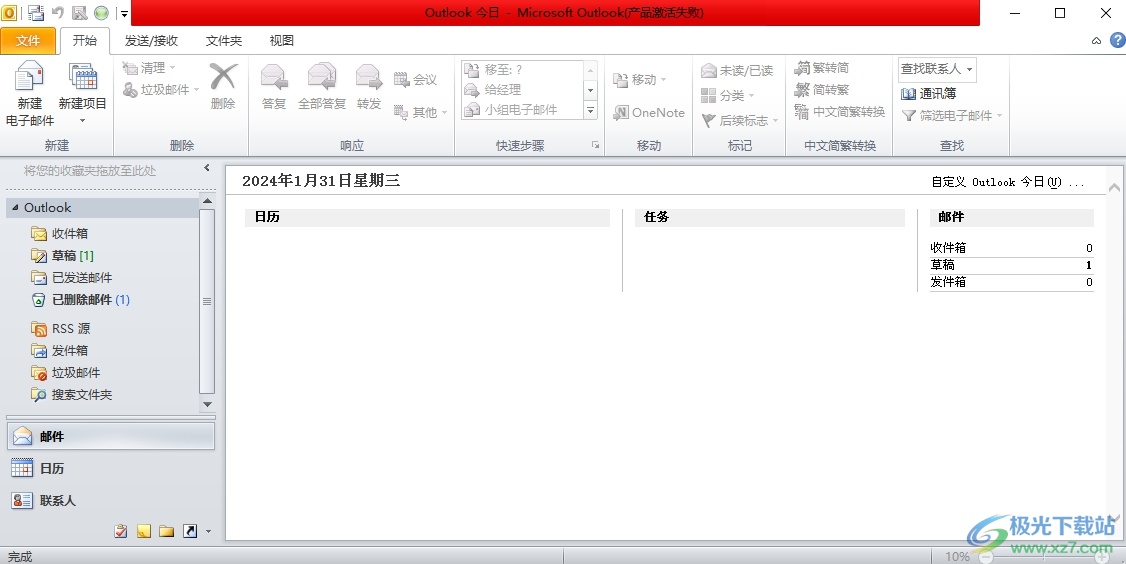
方法步骤
1.用户在电脑上打开outlook软件,并来到页面上点击菜单栏中的新建电子邮件选项
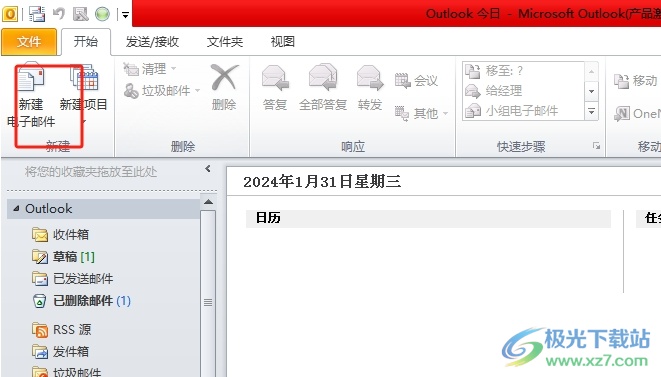
2.接着进入到电子邮件的编辑页面上,用户需要在菜单栏中点击插入选项,将会显示出相关的选项卡,用户选择超链接选项
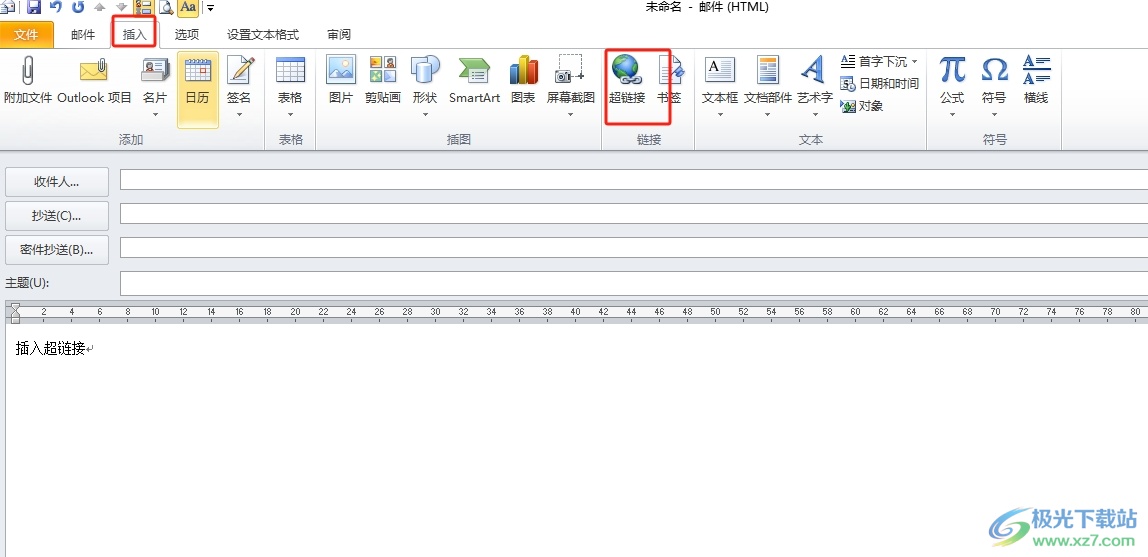
3.进入到插入超链接窗口中,用户按需设置好链接方式和内容,小编以现有文件或网页为例,在右侧的板块中点击浏览过的网页选项
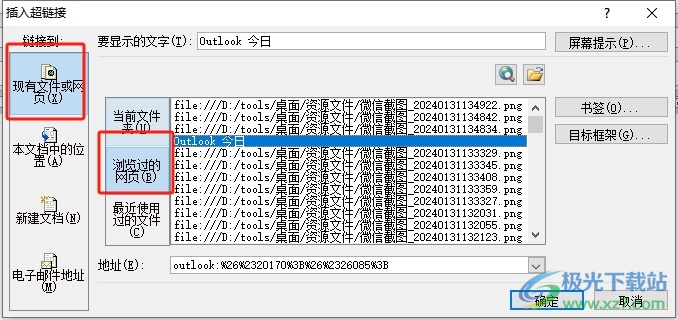
4.这时用户在展示出来的网页列表中,选择需要的网址后,在右下角按下确定按钮即可解决问题
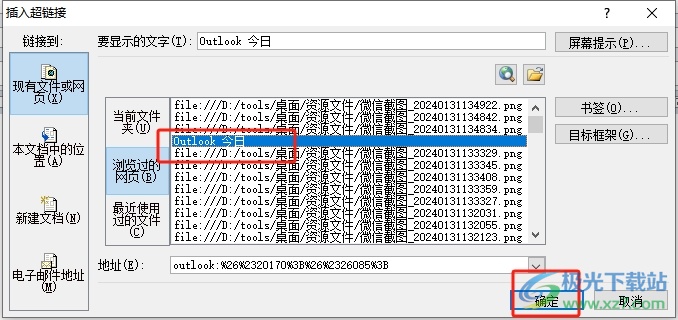
5.完成上述操作后,用户回到编辑页面上,会发现正文处成功插入的超链接,如图所示
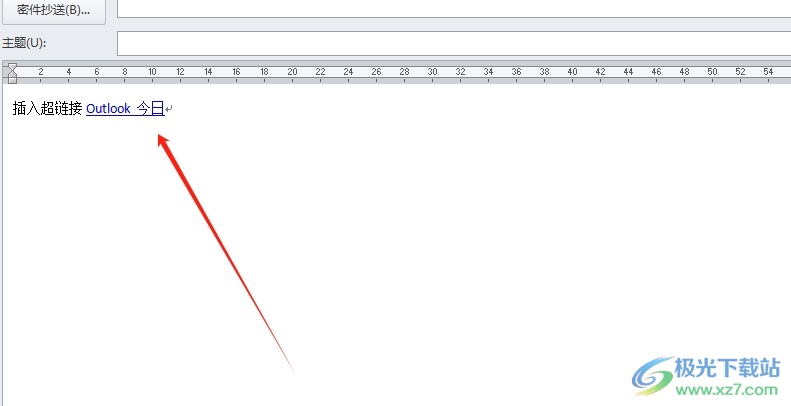
以上就是小编对用户提出问题整理出来的方法步骤,用户从中知道了大致的操作过程为点击开新建电子邮件-插入-超链接-设置链接类型-选择网页-确定这几步,方法简单易懂,因此感兴趣的用户可以跟着小编的教程操作试试看。

大小:15.5 MB版本:v4.3.5.7环境:WinAll, WinXP, Win7, Win10
- 进入下载
相关推荐
相关下载
热门阅览
- 1百度网盘分享密码暴力破解方法,怎么破解百度网盘加密链接
- 2keyshot6破解安装步骤-keyshot6破解安装教程
- 3apktool手机版使用教程-apktool使用方法
- 4mac版steam怎么设置中文 steam mac版设置中文教程
- 5抖音推荐怎么设置页面?抖音推荐界面重新设置教程
- 6电脑怎么开启VT 如何开启VT的详细教程!
- 7掌上英雄联盟怎么注销账号?掌上英雄联盟怎么退出登录
- 8rar文件怎么打开?如何打开rar格式文件
- 9掌上wegame怎么查别人战绩?掌上wegame怎么看别人英雄联盟战绩
- 10qq邮箱格式怎么写?qq邮箱格式是什么样的以及注册英文邮箱的方法
- 11怎么安装会声会影x7?会声会影x7安装教程
- 12Word文档中轻松实现两行对齐?word文档两行文字怎么对齐?
网友评论